PotPlayer图像处理设置高质量处理的方法
时间:2022-12-26 13:55:18作者:极光下载站人气:356
很多小伙伴都喜欢将PotPlayer软件做为自己电脑中的默认播放器,因为PotPlayer软件中的功能十分的丰富,在这款软件中我们不仅可以对其进行各种自定义设置,还可以通过设置让视频的整体画质得到提高,并且设置方法十分的简单,我们只需要在在这款软件中我们的选项页面中找到视频选项,再打开图像处理选项,最后在页面中找到高质量处理选项,将该选项进行勾选即可。有的小伙伴可能不清楚具体的操作方法,接下来小编就来和大家分享一下PotPlayer图像处理设置高质量处理的方法。
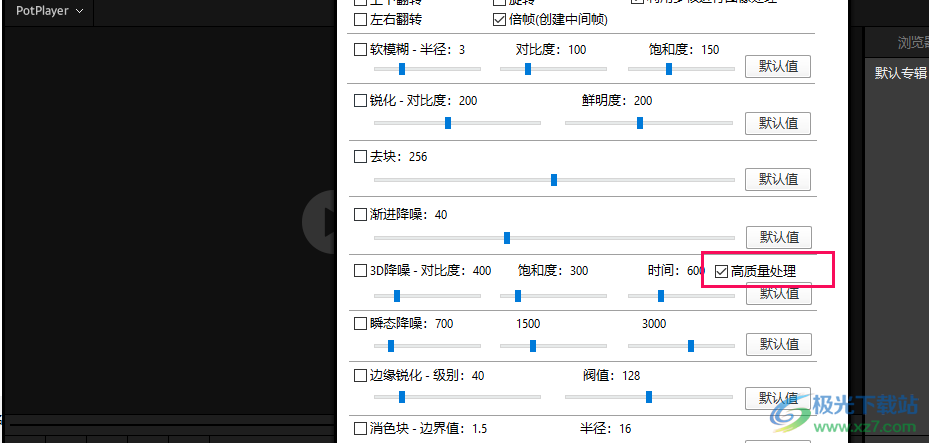
方法步骤
1、第一步,我们先打开PotPlayer软件,然后在软件页面中右键单击任意位置,并在菜单栏中点击选择“选项”,也可以直接使用快捷键“F5”打开“选项”
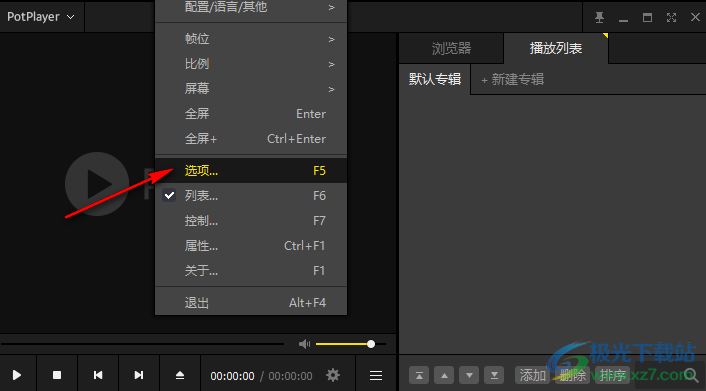
2、第二步,进入PotPlayer的参数选项页面之后,我们在该页面中首先找到“视频”选项,然后点击打开“视频”选项左侧的“+”图标
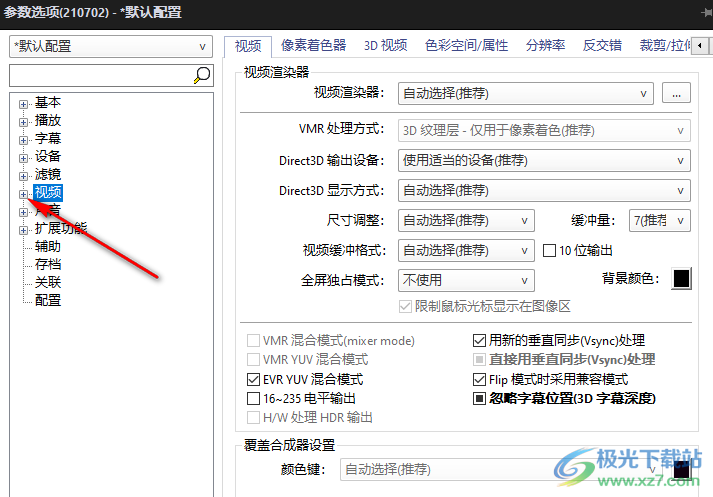
3、第三步,在视频的子选项中找到“图像处理”选项,点击打开该选项,然后在页面右侧找到“高质量处理”选项
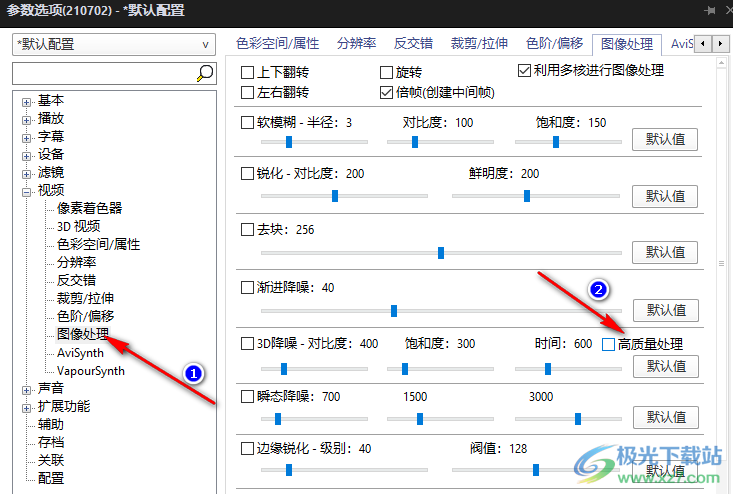
4、第四步,我们将“高质量处理”选项进行勾选,然后点击页面下方的“应用”和“确定”选项即可
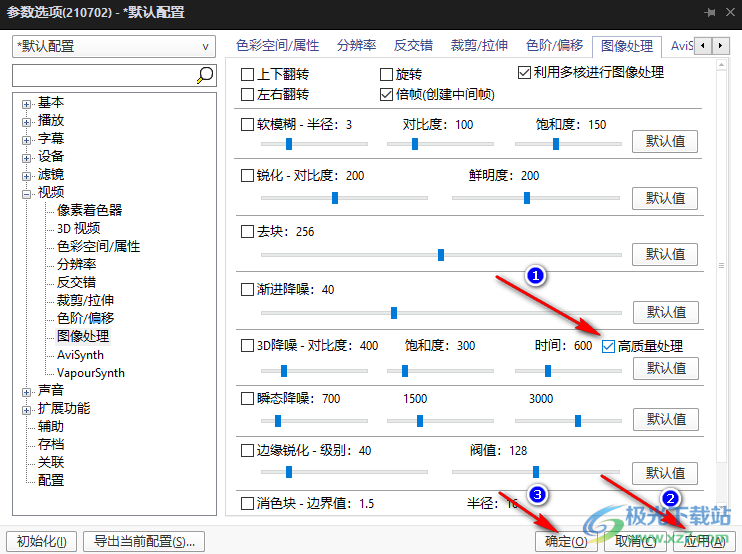
5、第五步,我们在软件首页右键单击页面,然后依次打开“视频”、“图像处理”与“图像处理设置”选项
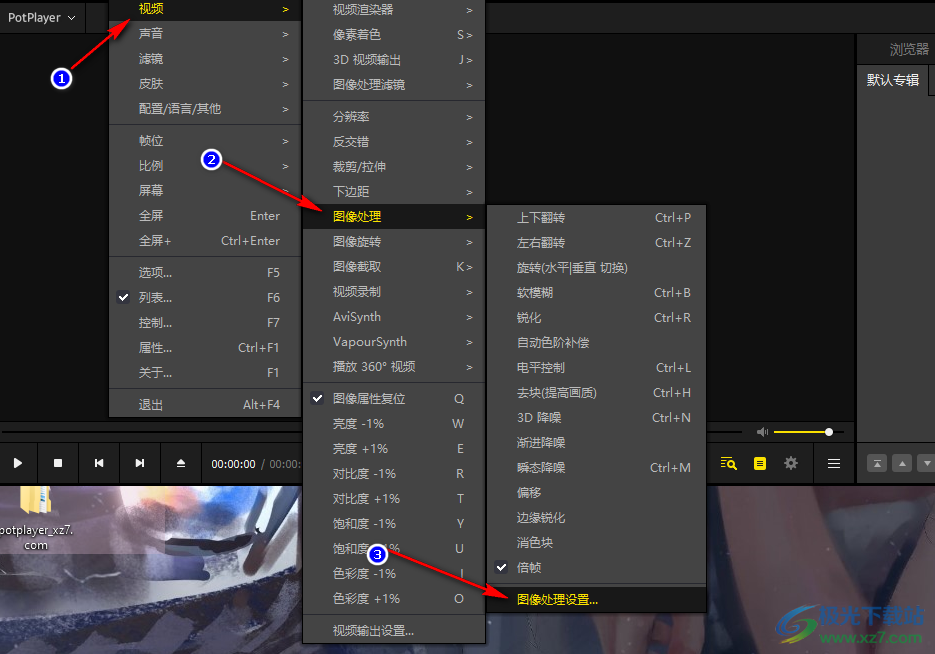
6、第六步,点击图像处理设置选项之后,我们在弹框中一样可以看到“高质量处理”选项,将该选项勾选,然后点击“确定”即可
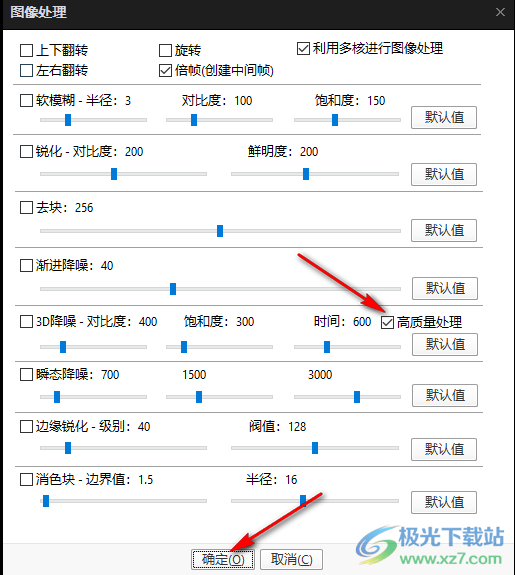
以上就是小编整理总结出的关于PotPlayer图像处理设置高质量处理的方法,我们进入PotPlayer软件的参数选项选项,打开视频下的图像处理选项,接着找到高质量处理选项,将该选项进行勾选即可,感兴趣的小伙伴快去试试吧。

大小:37.2 MB版本:1.7.22259.0环境:WinAll, WinXP, Win7, Win10
- 进入下载
相关推荐
相关下载
热门阅览
- 1百度网盘分享密码暴力破解方法,怎么破解百度网盘加密链接
- 2keyshot6破解安装步骤-keyshot6破解安装教程
- 3apktool手机版使用教程-apktool使用方法
- 4mac版steam怎么设置中文 steam mac版设置中文教程
- 5抖音推荐怎么设置页面?抖音推荐界面重新设置教程
- 6电脑怎么开启VT 如何开启VT的详细教程!
- 7掌上英雄联盟怎么注销账号?掌上英雄联盟怎么退出登录
- 8rar文件怎么打开?如何打开rar格式文件
- 9掌上wegame怎么查别人战绩?掌上wegame怎么看别人英雄联盟战绩
- 10qq邮箱格式怎么写?qq邮箱格式是什么样的以及注册英文邮箱的方法
- 11怎么安装会声会影x7?会声会影x7安装教程
- 12Word文档中轻松实现两行对齐?word文档两行文字怎么对齐?
网友评论